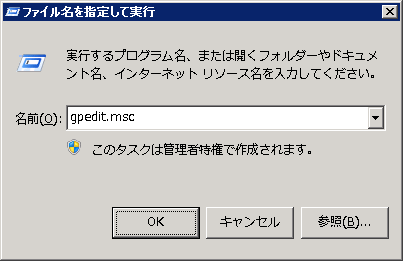デスクトップのテーマをローカルグループポリシーで設定する方法
2015/12/20
文書番号:20442
デスクトップのテーマをローカルグループポリシーで設定する方法です。
複数のユーザーが使う端末でテーマを同じにしたい場合にポリシーで設定すると便利です。
リモートデスクトップサーバーなど複数のユーザーが接続して利用する環境でも同様です。
ドメイン環境の場合はドメインのグループポリシーでも設定できます。